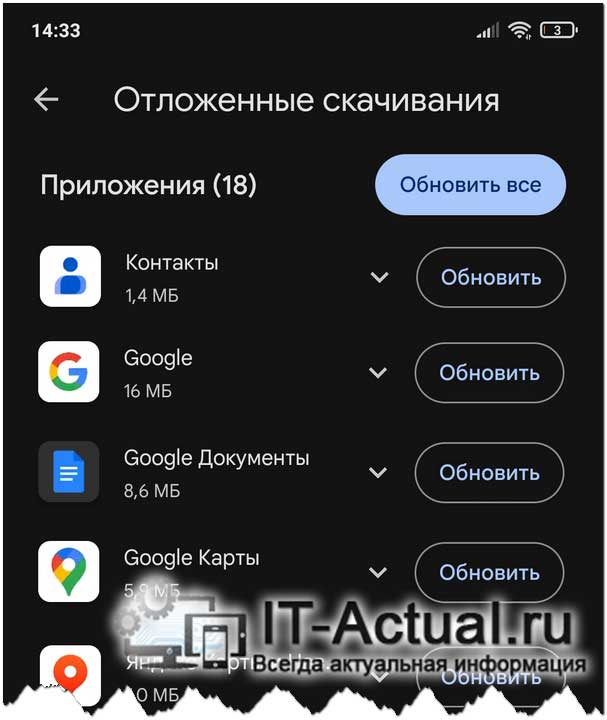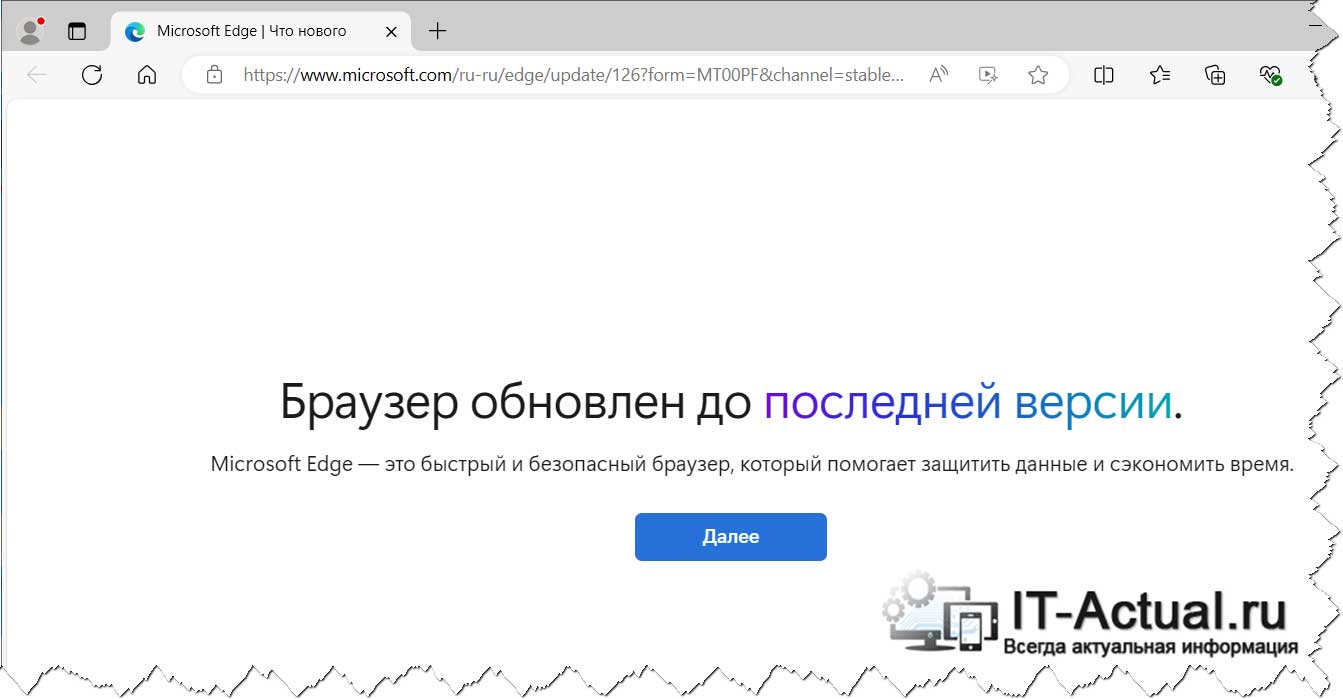Приветствую!
Браузер Майкрософт Идж штатно присутствует в операционной системе семейства Windows, а также существует вариант для мобильных устройств, работающих под управлением операционной системы Android. Данный браузер пришёл уже достаточно давно на смену ранее существовавшему браузеру под названием Internet Explorer. И если последний обновлялся достаточно редко, и различные технические возможности и в него внедрялись достаточно медленно, то того же сказать о браузере Microsoft Edge нельзя. Это весьма современный браузер, в который весьма оперативно внедряются различные инновации, закрываются найденные уязвимости.
Так что игнорировать обновление данного браузера определённо не стоит. И если вы задались вопросом, как быстро можно обновить браузер Microsoft Edge, причём как его мобильный вариант, так и вариант для работы на компьютере, то вы открыли нужный материал.
Содержание:
Обновление браузера Microsoft Edge на смартфоне
Обычно мобильная операционная система Android по умолчанию настроена на осуществление проверки обновлений для установленных приложений время от времени. И при появлении обновлений – они устанавливаются в фоне в автоматическом режиме. Но иногда этого не происходит. В этом случае следует открыть на смартфоне приложение под названием Google Play, там нажать на изображение вашей учётной записи и далее в отобразившемся окне нажать по пункту с именем Управление приложениями и устройством. Содержание окна изменится и там следует нажать по пункту с именем Доступны обновления.
Нажав по нему, будет открыт список с приложениями, для которых доступны обновления. Если среди них имеется обновление для браузера Microsoft Edge, то нажмите напротив названия данного приложения кнопку Обновить.
Вот так можно с лёгкостью обновить до последней версии мобильный браузер Microsoft Edge.
Обновление браузера Microsoft Edge на компьютере
Задача обновления браузера Майрософт Идж на компьютере решается следующим образом.
- В открытом окне браузера следует нажать по кнопке меню, оная расположена в правом верхнем углу и имеет вид трёх горизонтально расположенных друг за другом точек.
- Нажав по кнопке, что указана на первом шаге, будет открыто меню, в котором следует выбрать пункт под названием Справка и отзывы и далее О программе Microsoft Edge.
- В отобразившемся окне будет указано, имеется ли обновление. И если таковое имеется, то оное начнёт автоматически скачиваться и по окончании будет установлено. Вам останется только перезапустить браузер, дабы увидеть результат обновления.
Вот мы и рассмотрели, каким образом осуществляется простое и быстрое обновление браузера Майрософт Идж до последней актуальной версии, причём как на смартфоне, так и на компьютере.